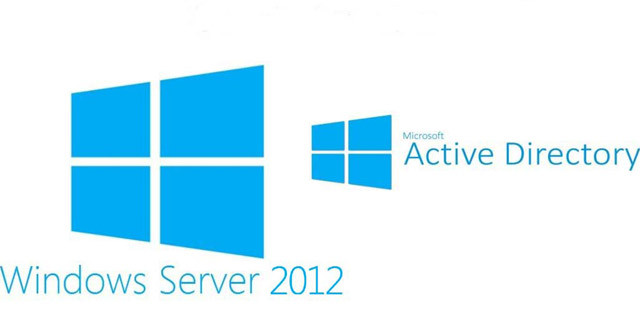Trong bài viết này, chúng ta sẽ tìm hiểu cách cài đặt Active Directory trong Windows Server 2012 R2. Nhiều người đã từng làm việc với phiên bản trước đó, chạy DCPROMO.EXE để cài đặt, nhưng trong phiên bản 2012, Microsoft khuyên bạn không nên sử dụng nó nữa.
Để tiếp tục cài đặt, hãy làm theo các bước dưới đây.
Bước 1 – Vào “Server Manager” → Manage → Add Roles and Feature.

Bước 2 – Nhấp vào nút Next.

Bước 3 – Vì trong ví dụ này hiện đang cài đặt AAD nên bạn sẽ chọn “Role-based or feature based Installation” → Next.

Bước 4 – Bấm vào “Select a server from the server pool“, trong trường hợp nó được cài đặt cục bộ.

Bước 5 – Đánh dấu vào ô bên cạnh Active Directory Domain Services. Một hộp thoại sẽ xuất hiện giải thích các dịch vụ hoặc tính năng bổ sung được yêu cầu để cài đặt các miền.
Bước 6 – Nhấp vào Add Features.

Bước 7 – Kiểm tra “Group Policy Management” → Next.

Bước 8 – Nhấp vào nút “Next“.

Bước 9 – Nhấp vào “Install”.

Màn hình cài đặt sẽ xuất hiện ngay bây giờ và bạn phải đợi cho đến khi quá trình cài đặt hoàn tất.

Bây giờ việc cài đặt DC đã hoàn thành, bạn phải cấu hình nó cho máy chủ của bạn.
Bước 10 – Nhấp vào “Server Manager” → Mở Notifications Pane bằng cách chọn biểu tượng Notifications ở phía trên cùng của Server Manager. Từ thông báo liên quan đến cấu hình AD DS (Active Directory Domain Services), hãy bấm Promote this server to a domain controller.

Bước 11 – Nhấp vào “Add a new forest” → Chèn tên miền gốc của bạn vào trường Root domain name. Trong trường hợp ví dụ này, tên miền gốc sẽ có tên là “example.com“.

Bước 12 – Chọn một Domain và Forest functional level. Sau khi được chọn, hãy điền mật khẩu DSRM vào các trường mật khẩu được cung cấp. Mật khẩu DSRM được sử dụng khi khởi động Domain Controller vào chế độ phục hồi.

Bước 13 – Trong màn hình tiếp theo xuất hiện, có một cảnh báo trên tab DNS Options, kích OK và sau đó chọn Next.

Bước 14 – Nhập tên NETBIOS và nhấn “Next”.

Bước 15 – Chọn vị trí của file SYSVOL, file Log và các thư mục Database, sau đó bấm Next.

Bước 16 – Nhấp vào “Install” và chờ cho đến khi nó kết thúc. Server sẽ khởi động lại nhiều lần.

Xem thêm: